

excel求和是运用十分广泛的的函数,我们在统计一些数据时经常会用到。那么,windows10系统下excel求和数值不对循环引用怎么办呢?为了帮助大家更好地使用win10系统,小编为大家整理了excel求和数值不对循环引用的解决方法
方法一:针对需要使用循环引用
1、什么情况下会产生循环引用呢?专业的名词叫做“迭代计算”,这在运算上是允许的,在实际情况需要使用循环引用公式时,不对excel进行任何操作,就会出“循环引用”警告,一旦对工作表进行操作时,会重复出现警告,这种情况需要设置excel启用“迭代计算”,也就是允许使用循环引用。
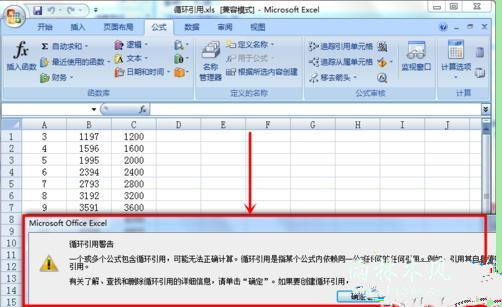
2、首先,需要找到“excel选项”,这个地方在Office 2003版本里的“工具”选项里,而在Office 2007版本里不好找,在所以这种强调一下,避免有些朋友找不到。
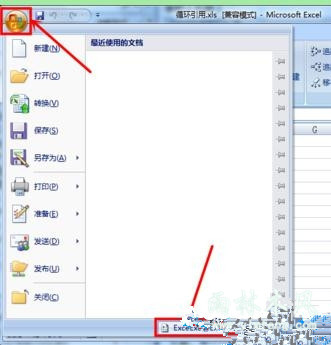
3、其次,点击“公式”选项,在“计算选项”中,可以看到“启用迭代计算”前面是没有勾选上的,将其勾选上之后,就能解决“循环引用”警告的问题了,表示excel默认可以进行循环引用。
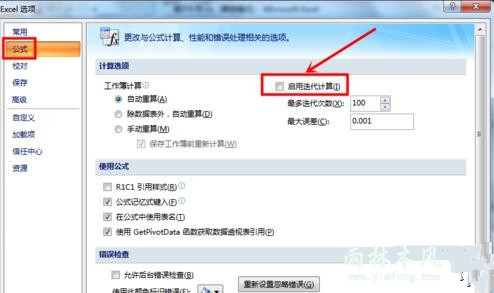
4、最后,在“公式”选项卡上的“公式审核”中,点击“错误检查”,可以看到“循环引用”变成了灰色,处于不可操作状态。
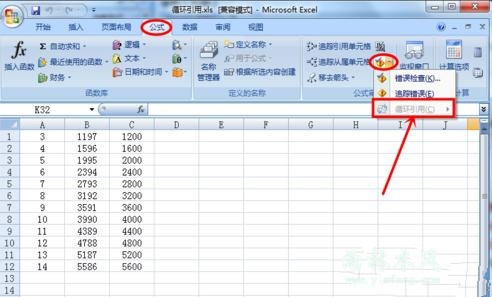
方法二:针对公式使用错误
1、针对公式使用错误导致的“循环引用”警告,这种情况就需要对公式本身进行更改。在“公式”选项卡中,错误检查的下拉三角可以看到,“循环引用”处于可编辑状态。
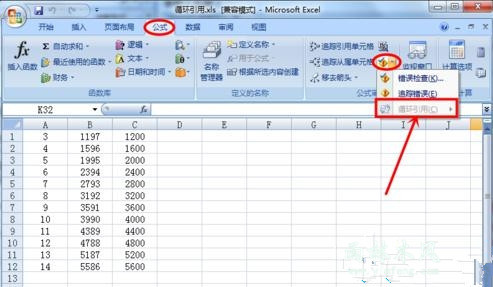
2、在“循环引用”的右拉选项中,可以看到相应使用错误公式的单元格,将其修改或者删除。这里每次只会显示一组循环引用的单元格,需要逐个进行操作之后,才能最终避免“循环引用”警告。
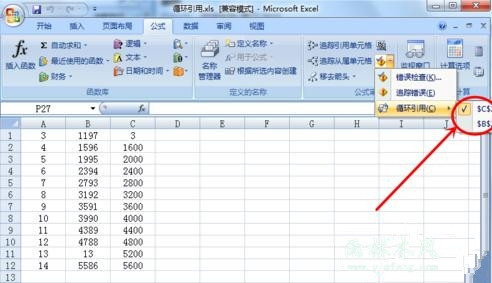
3、在删除公式之后,就可以避免重复出现“循环引用”警告了。
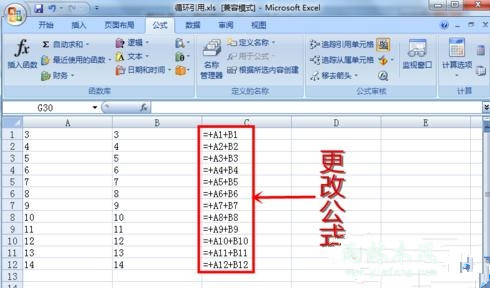
以上就是小编为大家介绍的win10系统下excel求和数值不对循环引用问题的具体解决方法了。
